Google浏览器网页显示乱码的字体设置方法
正文介绍
1. 调整浏览器编码:打开出现乱码的网页,点击谷歌浏览器右上角的选项图标按钮,选择“更多工具”,在弹出的选项中点击“编码”,从弹出的网页编码菜单中选择“Unicode”。谷歌浏览器会自动刷新当前网页,此时乱码通常会变成正常文字。
2. 检查系统和浏览器更新:确保操作系统和谷歌浏览器都更新到最新版本。旧版本的软件可能存在兼容性问题,导致乱码现象。在Windows系统中,可通过“设置”-“更新与安全”-“Windows更新”来检查和安装系统更新;在MacOS系统中,通过“系统偏好设置”-“软件更新”来进行更新。同时,点击谷歌浏览器右上角的三个点,选择“帮助”-“关于Google Chrome”,浏览器会自动检查更新并提示用户进行安装。
3. 修改字体配置(适用于Linux系统):针对Ubuntu或类似的Linux发行版用户,可能会因缺少合适的字体而导致界面文字呈现错误。可编辑`/etc/fonts/conf.d/49-sansserif.conf`文件,把其中指定的部分字体名称替换成“Ubuntu”,能够改善由于缺乏特定样式所引发的视觉障碍。以下是具体命令示例:
- 打开终端,输入`sudo nano /etc/fonts/conf.d/49-sansserif.conf`命令,进入文件编辑模式。
- 找到文件中指定的字体名称部分,将其替换为“Ubuntu”。
- 按`Ctrl+O`保存文件,然后按`Ctrl+X`退出编辑器。
- 在终端中输入`fc-cache -fv`命令,更新字体缓存。
4. 重新安装浏览器:如果调整编码后问题仍未解决,可能是谷歌浏览器本身存在问题。建议前往谷歌官网重新下载最新版本的谷歌浏览器安装包,卸载当前版本的谷歌浏览器后,安装新下载的安装包。
5. 检查网页本身编码:有时乱码问题可能并非由浏览器引起,而是网页本身的编码设置不正确。可以尝试使用其他浏览器访问同一网页,看是否存在同样的问题。如果其他浏览器访问正常,则说明是谷歌浏览器的设置问题;如果其他浏览器也出现乱码,可能是网页本身的编码有问题,可联系网站管理员或开发者进行修复。

1. 调整浏览器编码:打开出现乱码的网页,点击谷歌浏览器右上角的选项图标按钮,选择“更多工具”,在弹出的选项中点击“编码”,从弹出的网页编码菜单中选择“Unicode”。谷歌浏览器会自动刷新当前网页,此时乱码通常会变成正常文字。
2. 检查系统和浏览器更新:确保操作系统和谷歌浏览器都更新到最新版本。旧版本的软件可能存在兼容性问题,导致乱码现象。在Windows系统中,可通过“设置”-“更新与安全”-“Windows更新”来检查和安装系统更新;在MacOS系统中,通过“系统偏好设置”-“软件更新”来进行更新。同时,点击谷歌浏览器右上角的三个点,选择“帮助”-“关于Google Chrome”,浏览器会自动检查更新并提示用户进行安装。
3. 修改字体配置(适用于Linux系统):针对Ubuntu或类似的Linux发行版用户,可能会因缺少合适的字体而导致界面文字呈现错误。可编辑`/etc/fonts/conf.d/49-sansserif.conf`文件,把其中指定的部分字体名称替换成“Ubuntu”,能够改善由于缺乏特定样式所引发的视觉障碍。以下是具体命令示例:
- 打开终端,输入`sudo nano /etc/fonts/conf.d/49-sansserif.conf`命令,进入文件编辑模式。
- 找到文件中指定的字体名称部分,将其替换为“Ubuntu”。
- 按`Ctrl+O`保存文件,然后按`Ctrl+X`退出编辑器。
- 在终端中输入`fc-cache -fv`命令,更新字体缓存。
4. 重新安装浏览器:如果调整编码后问题仍未解决,可能是谷歌浏览器本身存在问题。建议前往谷歌官网重新下载最新版本的谷歌浏览器安装包,卸载当前版本的谷歌浏览器后,安装新下载的安装包。
5. 检查网页本身编码:有时乱码问题可能并非由浏览器引起,而是网页本身的编码设置不正确。可以尝试使用其他浏览器访问同一网页,看是否存在同样的问题。如果其他浏览器访问正常,则说明是谷歌浏览器的设置问题;如果其他浏览器也出现乱码,可能是网页本身的编码有问题,可联系网站管理员或开发者进行修复。
相关阅读
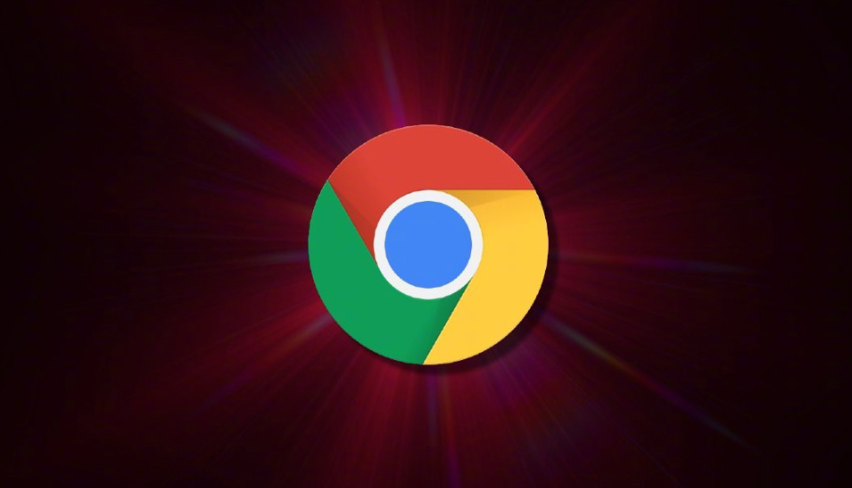
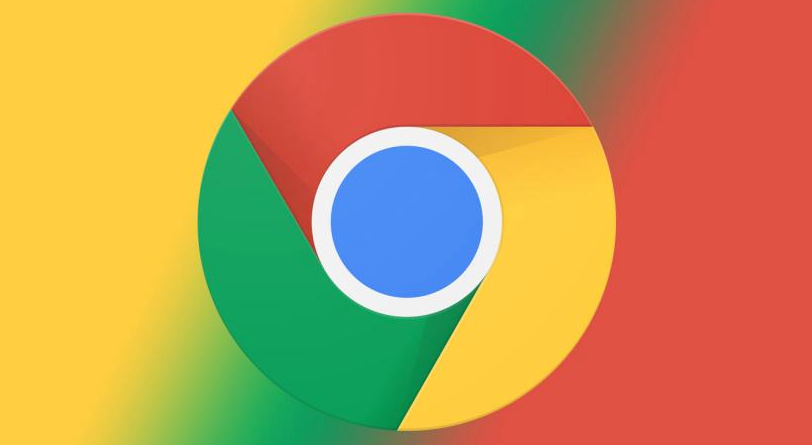
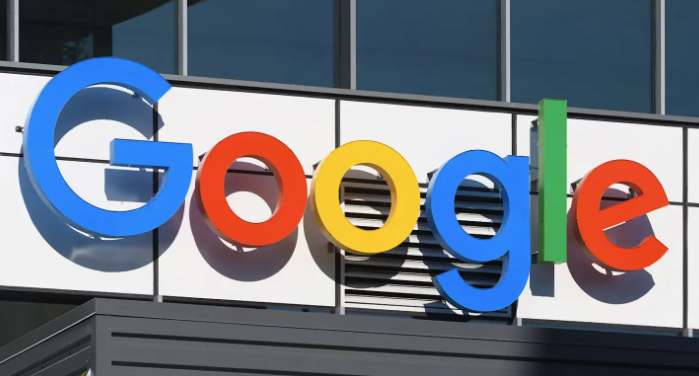

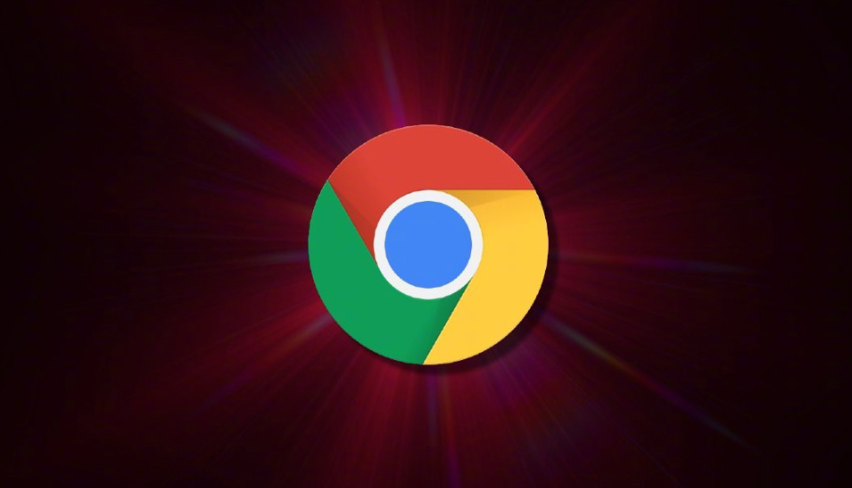
如何在Chrome浏览器中清除广告追踪
调整隐私设置并安装广告拦截插件,Chrome浏览器可有效阻止广告追踪,减少个性化广告干扰,提供更安全的浏览体验。
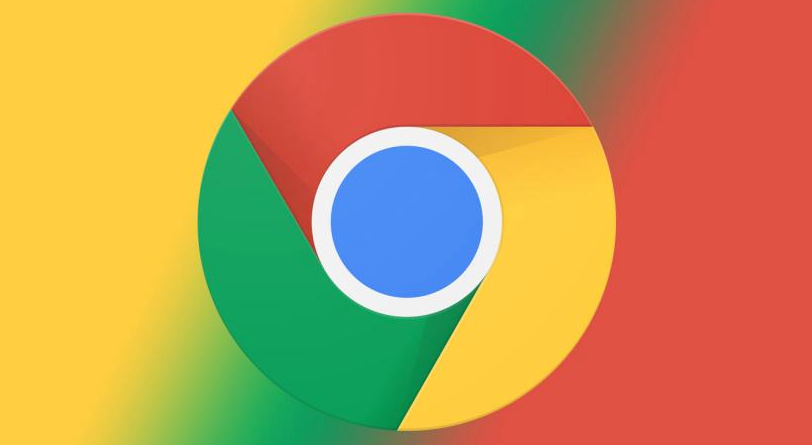
google浏览器开发者工具实用功能与调试技巧
Google浏览器开发者工具功能强大,结合调试技巧,帮助开发者高效完成网页开发和调试任务。
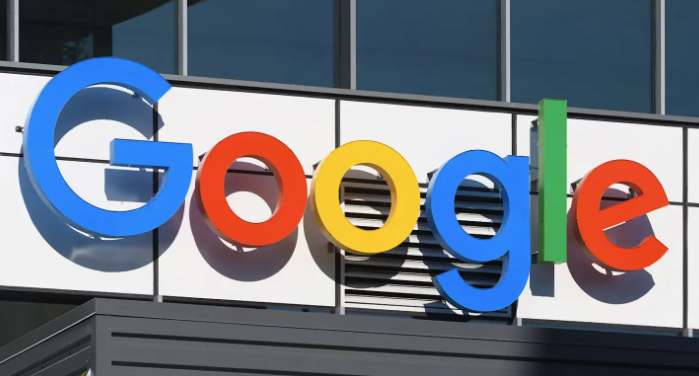
Google Chrome浏览器密码管理安全防护策略
分享Google Chrome浏览器密码管理的全面安全防护策略,介绍密码保存、自动填充和加密保护技术,帮助用户有效防范账号泄露风险,保障个人隐私安全。

Google Chrome下载扩展总是失败的排查思路
Google Chrome下载扩展总是失败的排查思路,分析多种原因,帮助用户解决扩展下载安装问题。
